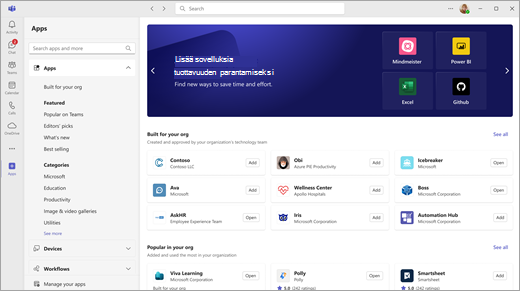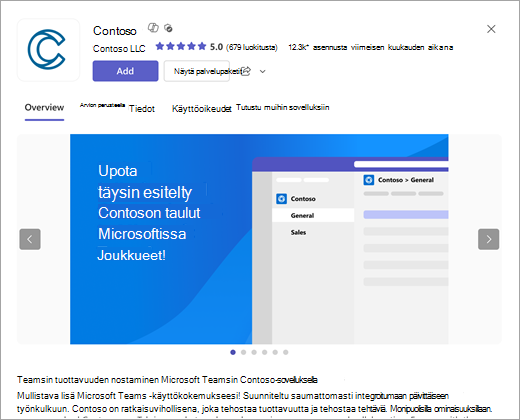Sovelluksen lisääminen Microsoft Teamsiin
Voit lisätä sovelluksia Microsoft Teamsiin joko verkko-, työpöytä- tai mobiiliversioissa. Voit myös lisätä sovelluksia suoraan siitä, missä Teamsissa työskentelet, olitpa sitten keskustelussa, kanavalla tai kokouksessa.
Lisääminen sovelluksista
-
Valitse Teamsin vasemmasta reunasta Sovellukset. Etsi suosikkisovellustasi tai etsi uusia sovellusluokkia selaamalla.
-
Valitse haluamasi sovellus, niin näyttöön avautuu kuvausnäyttö. Yleiskatsaus-, Arvostelut- ja Tiedot-välilehdissä kerrotaan sovelluksen ominaisuuksista ja siitä, missä se näkyy Teamsissa.
-
Lisää sovellus valitsemalla Lisää.
Huomautus: Tiimin omistajat voivat rajoittaa sitä, kuka voi lisätä sovelluksia. Jotkin sovellukset voi asentaa vain tiimin omistaja, koska ne edellyttävät lisäoikeuksia. Lisätietoja on artikkelissa Sovellusten lisäämisen poistaminen käytöstä Teamsissa.
Sovelluksen lisääminen keskusteluun tai kanavavälilehteen
Voit lisätä sovelluksia välilehteen sisällön jakamista ja yhteistyötä varten.
-
Siirry haluamaasi kanavaan, ryhmäkeskusteluun tai kahdenkeskiseen keskusteluun ja valitse Lisää välilehti
-
Valitse haluamasi sovellus. Joissakin sovelluksissa sinua saatetaan pyytää lisäämään tiedosto.
-
Valitse, julkaistaanko tästä sovelluksesta keskustelussa vai viestissä.
-
Valitse Tallenna.
Sovelluksen lisääminen kokoukseen
Kokouksen järjestäjät ja esittäjät voivat lisätä sovelluksia ennen kokouksia tai niiden aikana.
-
Jos haluat lisätä sovelluksen ennen kokousta, lähetä ensin kokouskutsu ja avaa sitten kokous. Valitse Lisää välilehti
-
Jos haluat lisätä sovelluksen kokouksen aikana, valitse kokouksen alkamisen jälkeen Lisää toimintoja
Vihje: Lisätietoja on artikkelissa Sovellusten käyttäminen Teams-kokouksissa.
Sovelluksen lisääminen viestialueelta
Joidenkin sovellusten avulla voit lisätä sovelluksen suoraan Teams-viesteihin.
-
Jos haluat lisätä sovellukseen sovelluksen, valitse Toiminnot ja sovellukset
Voit myös lisätä botin ominaisuuksia sisältäviä sovelluksia viestintäalueelta. Botit tarjoavat vastauksia, päivityksiä ja apua, kun keskustelet heidän kanssaan kahdenkeskisen keskustelun tai kanavien kautta.
-
Voit lisätä botin kirjoittamalla @ -merkin viestiruutuun ja valitsemalla sitten Nouda botit.
Henkilökohtaisen sovelluksen lisääminen
Joillakin sovelluksilla on henkilökohtainen sovellusominaisuus, jonka avulla voit käyttää niitä kanavan tai keskustelun ulkopuolella, mutta silti Teamsissa.
Esimerkiksi OneNote tarjoaa yksityisen työtilan Teamsissa, kun taas Planner ja Wrike tarjoavat lintupersektiivin kaikista tehtävistäsi, eri tauluista, jotka sinä tai tiimisi olette lisänneet kanavavälilehdiksi.
-
Siirry Teamsin vasemmalla puolella olevaan Sovellukset-kohtaan ja etsi sitten uusia sovellusluokkia hakemalla tai selaamalla niitä. Etsi sellaisia, joiden henkilökohtainen sovellus on lueteltu ominaisuutena.
-
Valitse Lisää-painike.
Henkilökohtaisen sovelluksen käyttäminen tai kiinnittäminen
-
Valitse Lisää lisättyjä sovelluksia
-
Napsauta mitä tahansa sovelluskuvaketta hiiren kakkospainikkeella kiinnittääksesi
Vihje: Saatat myös nähdä sovelluksia, joita organisaatiosi uskoo sinun pitävän.
Aiheeseen liittyviä artikkeleita
Tärkeimmät asiat, jotka on hyvä tietää Microsoft Teamsin sovelluksista.